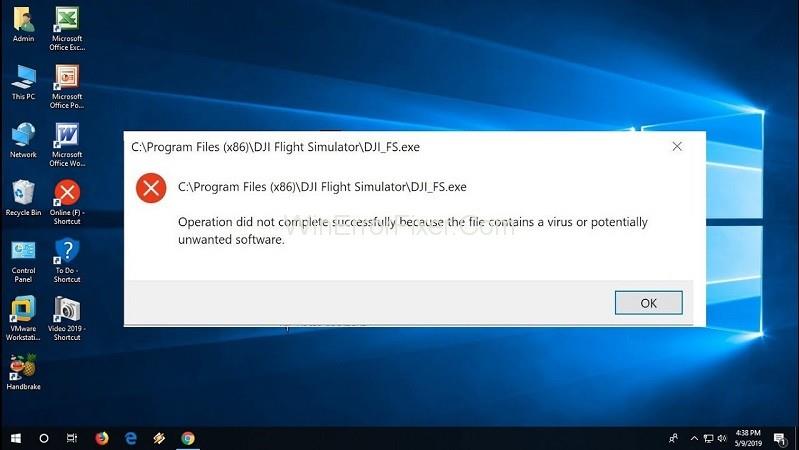ERROR_VIRUS_INFECTED , questo pop-up ci fa temere. La principale minaccia per scaricare un file o una cartella è evitare danni al funzionamento del sistema. Grazie al nostro software antivirus , che ci salva da questo Virus e protegge il malfunzionamento del sistema. Questo software non consente l'ingresso di file infetti nel sistema e talvolta fate attenzione a: L'operazione non è stata completata correttamente perché il file contiene un virus .
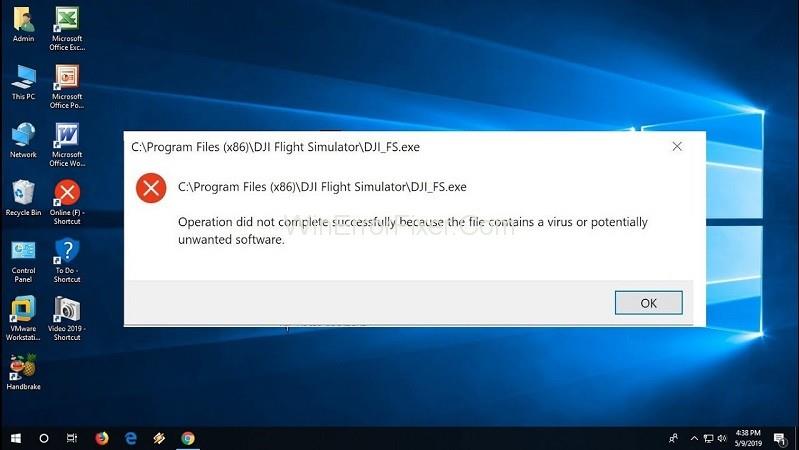
Tuttavia, potrebbe verificarsi una situazione in cui interrompe anche l'ingresso di file noti. Succede così in quanto assume ogni file esterno non verificato come una minaccia.
Contenuti
Come eseguire l'operazione non è stata completata correttamente perché il file contiene un errore di virus
Per un file sicuro, se un tale messaggio 'Operazione non è stato completato correttamente perché il file contiene un virus viene visualizzato sullo schermo, è possibile utilizzare i seguenti dispositivi:
Soluzione 1: disabilitare il programma antivirus di Windows
Per affrontare la causa del virus, il primo passo è prendere di mira Window Defender, il software antivirus di Windows. È necessario seguire i seguenti passaggi per spegnere temporaneamente Windows Defender:
Passaggio 1: prima di tutto, vai su Impostazioni tramite il pulsante Start . Oppure puoi usare la scorciatoia tasto Windows+ I .
Passaggio 2: all'interno delle impostazioni, cerca aggiornamento e sicurezza . E poi passa alla sicurezza di Windows .
Passaggio 3: nel riquadro di destra, fai clic su " Apri sicurezza di Windows ".
Passaggio 4: ora vai su " Protezione da virus e minacce ". Sotto la voce ' Impostazioni di protezione da virus e minacce ', seleziona ' Gestisci impostazioni '.
Passaggio 5: infine, disabilita sia la protezione in tempo reale che la protezione fornita dal cloud disattivandola.
Ciò consentirà l'arresto temporaneo del Windows defender. Riavvia il dispositivo e prova a implementare nuovamente il programma.
Soluzione 2: aggiungi un'esclusione nel programma antivirus
A parte il trattamento di breve durata di cui sopra, se si desidera scaricare il file problematico, inserire l'elenco delle eccezioni o delle esclusioni. Segui i passaggi sottolineati per aggiungere il file alle esclusioni .
Passaggio 1: di nuovo, cerca la sicurezza di Windows. Quindi passa a Gestisci impostazioni nella protezione da virus e minacce. ( osserva i primi 5 passaggi di Disattiva finestra difensore.)
Passaggio 2: nella pagina Gestisci impostazioni , scorri verso il basso fino a Esclusioni e fai clic su Aggiungi o rimuovi esclusioni.
Passaggio 3: ora seleziona Aggiungi un'esclusione e assegna il file/la cartella nell'elenco di esclusione.
Esegui il file/la cartella per verificare se il problema persiste.
Soluzione 3: ripara Esplora file
A volte Windows Explorer potrebbe non funzionare correttamente. Ciò peggiora le varie operazioni del computer. I metodi di cui sopra non sono sufficienti per risolvere il problema. È necessario utilizzare il comando SFC. La serie di azioni da rispettare è la seguente:
Passaggio 1: in primo luogo, vai sulla barra di ricerca di Windows . Quindi, cerca il prompt dei comandi.
Passaggio 2: in secondo luogo, fai clic con il pulsante destro del mouse sul prompt dei comandi e scegli "Esegui come amministratore".
Passaggio 3: digita i seguenti comandi e premi " Invio " dopo ciascuno di essi:
sfc/SCANFILE=c:\Windows\explorer.exe
sfc/SCANFILE=C:\Windows\SysWow64\explorer.exe
Passaggio 4: se ogni operazione e comando va bene, riceverai un messaggio come questo;
' Protezione risorse di Windows ha rilevato file corrotti e li ha riparati correttamente .'
Passaggio 5: infine, riavvia il sistema per verificare che l'errore sia stato risolto.
Soluzione 4: eseguire lo strumento di pulizia del disco
Lo strumento di pulizia del disco è uno strumento utile per ripulire i file/le cartelle indesiderati dal dispositivo. Questo strumento aiuta a ripulire i file spazzatura che sono di uso temporaneo ma occupano molto spazio e danneggiano il funzionamento del sistema.
Si consiglia di utilizzare periodicamente questo strumento per il buon funzionamento delle operazioni.
Passaggio 1: prima di tutto, cerca " Impostazioni" . Quindi, digita contemporaneamente " pulizia disco ".
Passaggio 2: quindi, seleziona uno dei comandi a seconda dei casi " Libera spazio su disco pulendo i file non necessari " o " Pulizia disco app desktop ".
Passaggio 3: verrà visualizzata una casella intitolata " Pulizia disco - Selezione unità" . Scegli l'unità che desideri ripulire. (di solito, i file temporanei vengono rilevati nell'unità C)
Passaggio 4 : ora seleziona i file indesiderati che desideri rimuovere dal tuo sistema e premi " OK " per continuare.
Passaggio 5: verrà visualizzato un messaggio di conferma. Seleziona ' Elimina file ' per procedere ulteriormente.
L'utilità di pulizia del disco eseguirà l'attività entro un po' di tempo fornendo spazio eliminando i file temporanei indesiderati.
Leggi Avanti:
Conclusione
Una delle soluzioni sopra menzionate ti aiuterà a sopravvivere alla minaccia falsa o indesiderata del software antivirus per un file sicuro. Quindi, Virus crea problemi al tuo sistema, ma assicurati di questo perché anche Virus può essere un virus.